前言
使用虚拟机安装完CentOS7之后,那个超级巨大的字符界面分辨率已经把VMware虚拟机的窗口撑得屏幕都装不下了,严重影响我对系统的配置。
解决方法
在百度上看了很多方法,找到比较靠谱的一种——修改GRUB引导的配置文件。这样,下次重启的时候,分辨率就变小啦。
以下是我更改分辨率后的效果(比CentOS6的字符界面还是大了许多)
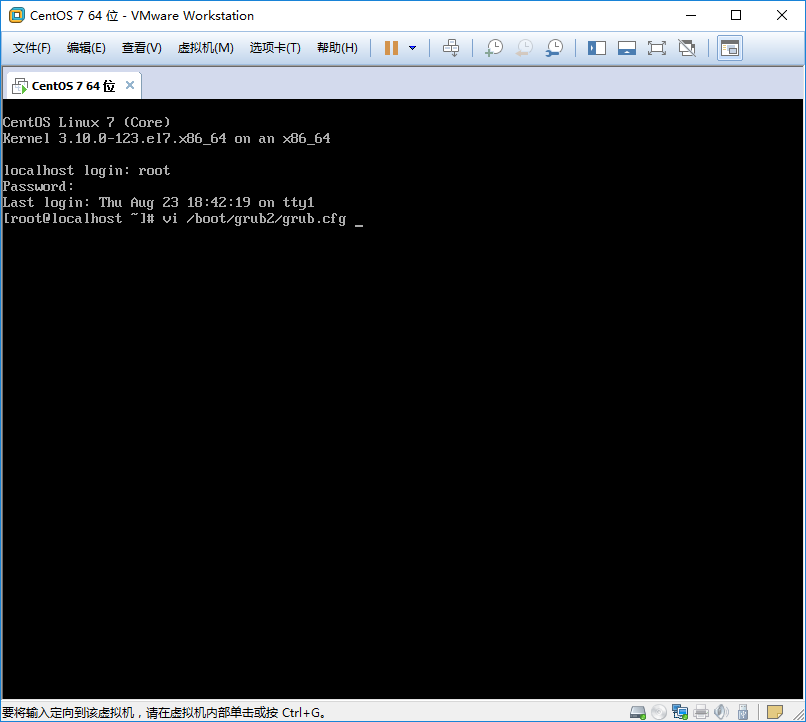
步骤
1、使用文本编辑器打开/etc/grub2.cfg文件,这文件就是GRUB的配置文件。
[root@localhost ~]# vim /etc/grub2.cfg2、在配置文件中搜索关键字linux16 /vmlinuz
可以找到类似如下内容(其中vmlinuz-3.10.0-123.el7.x86_64为你当前所用的系统内核的版本号,若搜索到多个内核,则要确定你的系统当前所使用的是哪个内核):
linux16 /vmlinuz-3.10.0-123.el7.x86_64 root=UUID=7b8ab34a-2d48-41d0-a20f-63356da5d6f6 ro rd.lvm.lv=centos/swap vconsole.font=latarcyrheb-sun16 rd.lvm.lv=centos/root crashkernel=auto vconsole.keymap=us rhgb quiet LANG=zh_CN.UTF-83、编辑配置文件
讲光标定位到这一行末尾,加一个空格之后填上vga=32A,保存并退出。
如图所示

4、重启系统
搞定。
文章不错非常喜欢
假装不知道你是在发外链~